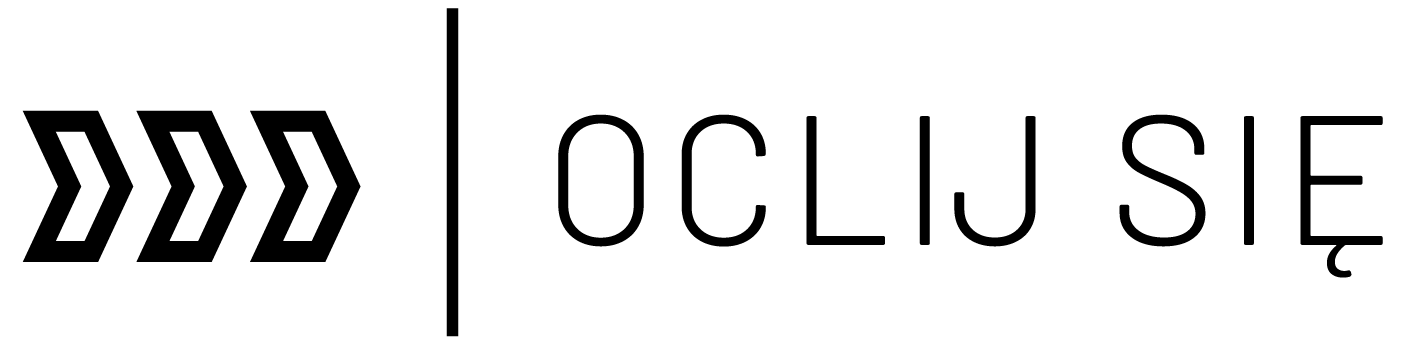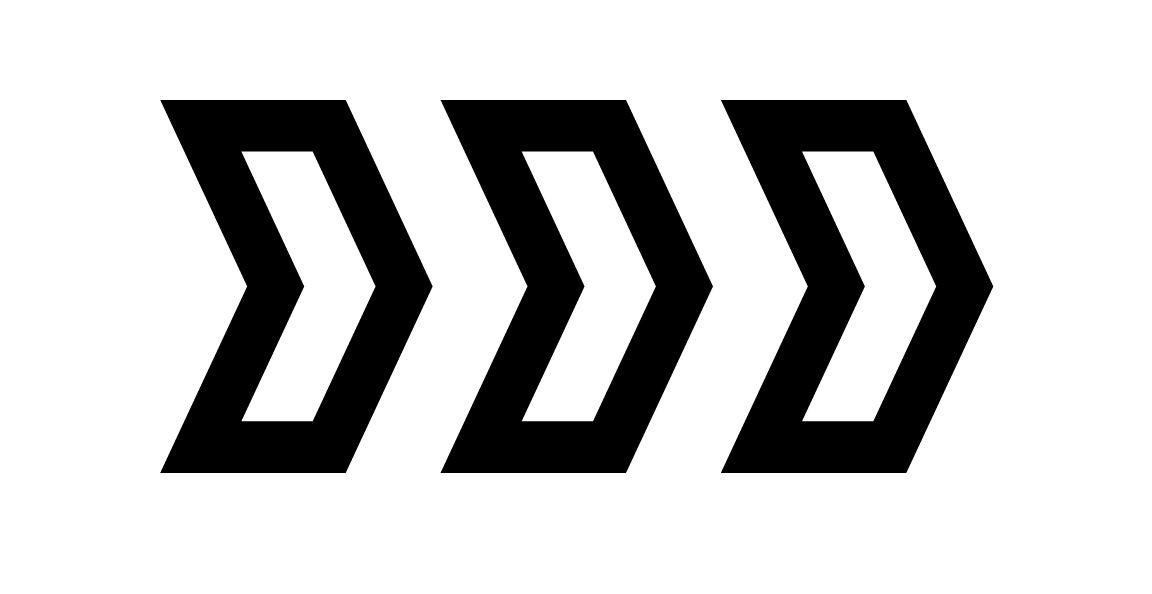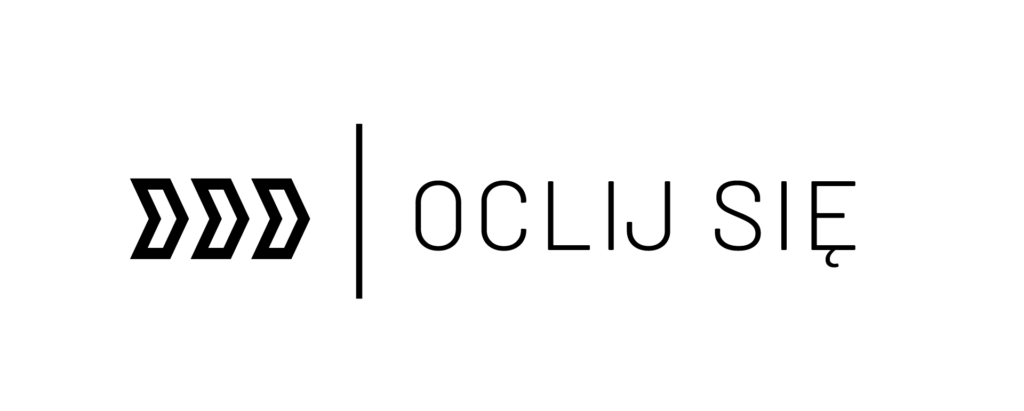
Poniżej znajduje się instrukcja krok po kroku jak założyć konto na portalu PUESC jako osoba fizyczna i uzyskać unikatowy numer ID SISC, który będzie konieczny w komunikacji z organami celnymi za pośrednictwem PUESC. W razie pytań proszę o kontakt z naszą kancelaria – prowadzimy pełne wsparcie oraz obsługę podmiotów na PUESC w tym rejestrację oraz zgłoszenia/zamknięcia na potrzeby monitorowania przewozu SENT.
Jeżeli założysz na PUESC konto z podstawowym zakresem uprawnień, to zarejestrujesz się w sposób uproszczony i będziesz miał ograniczony dostęp do usług oferowanych na portalu. Podczas rejestracji w sposób uproszczony nie będziesz musiał podpisywać wniosku ani potwierdzić swojej tożsamości. Jeżeli założysz na PUESC konto z rozszerzonym zakresem uprawnień, to zarejestrujesz się w sposób pełny i będziesz mógł mieć dostęp do wszystkich usług oferowanych na portalu.
Podczas rejestracji w sposób pełny musisz potwierdzić swoje dane poprzez:
- podpisanie wniosku podpisem kwalifikowanym, lub
- podpisanie wniosku profilem zaufanym, lub
- stawienie się z dowodem osobistym w najbliższej placówce organu celnego.
Zarejestrowane dane możesz zmienić w każdym dowolnym czasie – pamiętaj o konieczności aktualizacji danych na portalu PUESC.
Przed wypełnieniem formularza przygotuj konieczne dane:
- w przypadku osób posiadających polskie obywatelstwo:
- numer PESEL,
- adres email,
- w przypadku osób nieposiadających polskiego obywatelstwa:
- numer identyfikacyjny (nadany w kraju pochodzenia),
- adres email,
- w przypadku, gdy posiadasz numer PESEL także możesz go podać, przygotuj dokument potwierdzający nadanie numeru PESEL.
Jeżeli posiadasz podpis zaufany lub certyfikat kwalifikowany, przygotuj się do jego użycia. W przypadku rozszerzonego zakresu uprawnień, jeżeli nie posiadasz podpisu kwalifikowanego lub podpisu zaufanego, będziesz musiał potwierdzić dane wprowadzone we wniosku w najbliżej placówce organu celnego.
KROK 1
Rozpocznij procedurę założenia konta.

Konto możesz założyć bezpośrednio na platformie PUESC, co w konsekwencji pozwoli się logować poprzez login i hasło, oraz poprzez usługę login.mf.gov.pl.
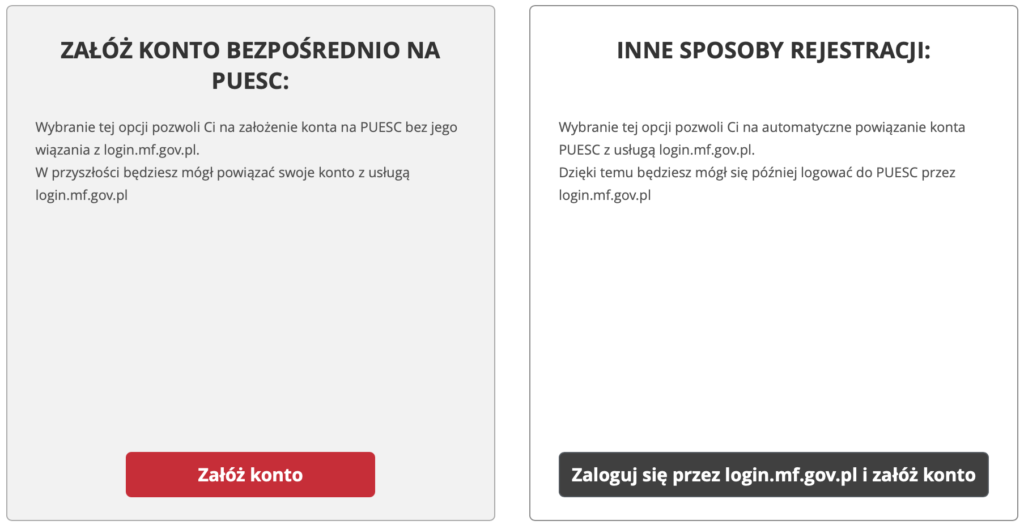
1. Wybierz zakres uprawnień właściwy dla twoich spraw:
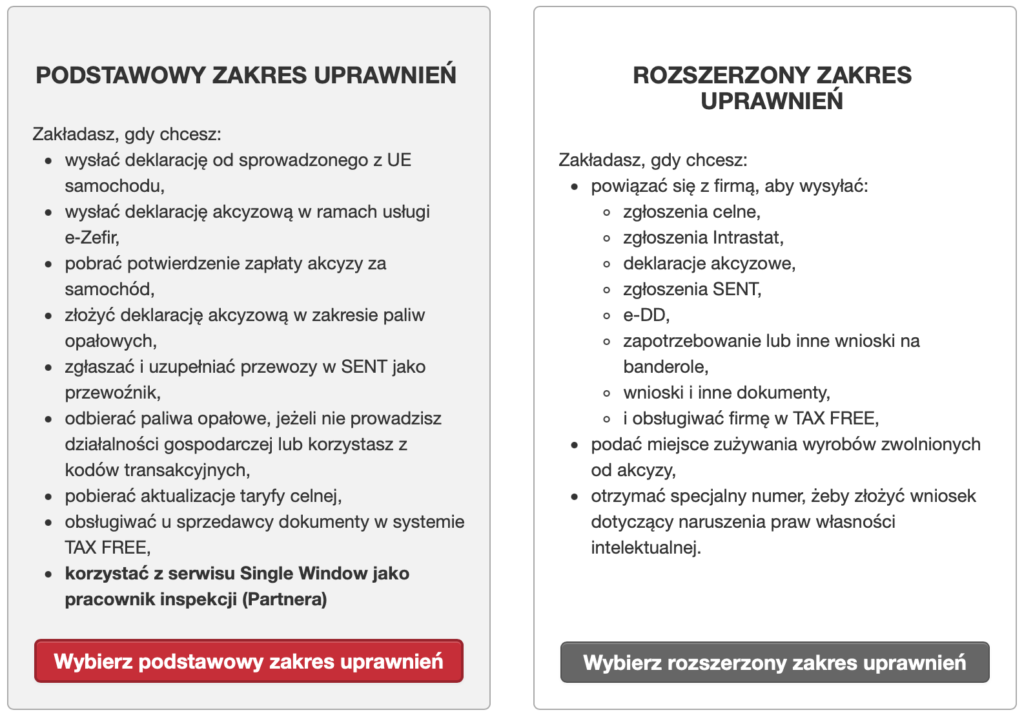
Podstawowy zakres uprawnień
Jeżeli wybierzesz ścieżkę „Podstawowy zakres uprawnień”, to po wypełnieniu formularza rejestracyjnego możesz:
- podpisać wniosek podpisem kwalifikowanym lub podpisem zaufanym (przycisk Podpisz i wyślij), , lub
- wysłać wniosek niepodpisany (przycisk Wyślij bez podpisu), co będzie wystarczające do założenia takiego konta.
Jeżeli rejestrując się na PUESC złożysz niepodpisany wniosek, zostaniesz zarejestrowany w sposób uproszczony:
- nie będziesz musiał potwierdzać swojej tożsamości,
- będziesz mógł działać w swoim imieniu,
- skorzystasz z usług dostępnych dla osoby posiadającej konto z podstawowym zakresem uprawnień, czyli będziesz mógł w szczególności:
- wysłać deklarację akcyzową AKC-U/S od samochodu sprowadzonego z innego kraju UE,
- wysłać inną deklarację akcyzową,
- pobrać potwierdzenie zapłaty akcyzy za samochód osobowy,
- zarejestrować piec dla celów potwierdzania odbioru oleju opałowego w rejestrze SENT,
- zgłosić przewozy w SENT jako przewoźnik lub kierowca.
Podczas zakładania konta, na wskazany przez ciebie adres e-mail zostanie wysłany kod weryfikacyjny. Aby zakończyć tworzenie konta zaloguj się na PUESC. Przy logowaniu użyj adresu e-mail i hasła, a następnie podaj otrzymany kod weryfikacyjny.
Rozszerzony zakres uprawnień.
Jeżeli wybierzesz ścieżkę „Rozszerzony zakres uprawnień”, to po wypełnieniu formularza rejestracyjnego podpisz wniosek podpisem kwalifikowanym lub profilem zaufanym (przycisk Podpisz). Po otrzymaniu informacji o dokonaniu rejestracji i nadaniu numeru ID SISC będziesz miał dostęp do wszystkich usług oferowanych na PUESC oraz będziesz mógł:
- powiązać się z firmą, aby w jej imieniu wysyłać:
- zgłoszenia celne,
- zgłoszenia INTRASTAT,
- deklaracje akcyzowe,
- zgłoszenia SENT,
- komunikaty e-DD,
- wnioski i inne dokumenty,
- podać miejsce zużywania gazu zwolnionego z akcyzy,
- otrzymać specjalny numer, żeby złożyć wniosek dotyczący naruszenia praw własności intelektualnej.
Możesz wysłać wniosek bez podpisu, ale wówczas będziesz musiał osobiście potwierdzić swoją tożsamość w jednostce KAS. Więcej dowiesz się w części „Osobiste potwierdzenie tożsamości”.
Podczas zakładania konta, na wskazany przez ciebie adres e-mail zostanie wysłany kod weryfikacyjny. Aby zakończyć tworzenie konta zaloguj się na PUESC. Przy logowaniu użyj adresu e-mail i hasła, a następnie podaj otrzymany kod weryfikacyjny.
Wybierz przycisk Dalej.
3. Następnie podaj następujące dane:
- Imię,
- Nazwisko,
- kraj (obywatelstwo domyślnie ustawione jest na: Polska, z możliwością zmiany),
- adres e-mail (na który otrzymasz link, którym potwierdzisz założenie konta),
- hasło.
W przypadku osób podających inne obywatelstwo niż polskie należy podać obowiązkowo:
- numer identyfikacyjny (nadany w kraju pochodzenia),
- datę urodzenia,
- rodzaj dokumentu tożsamości oraz jego numer i serie.
Możesz również podać numer PESEL, o ile go posiadasz.
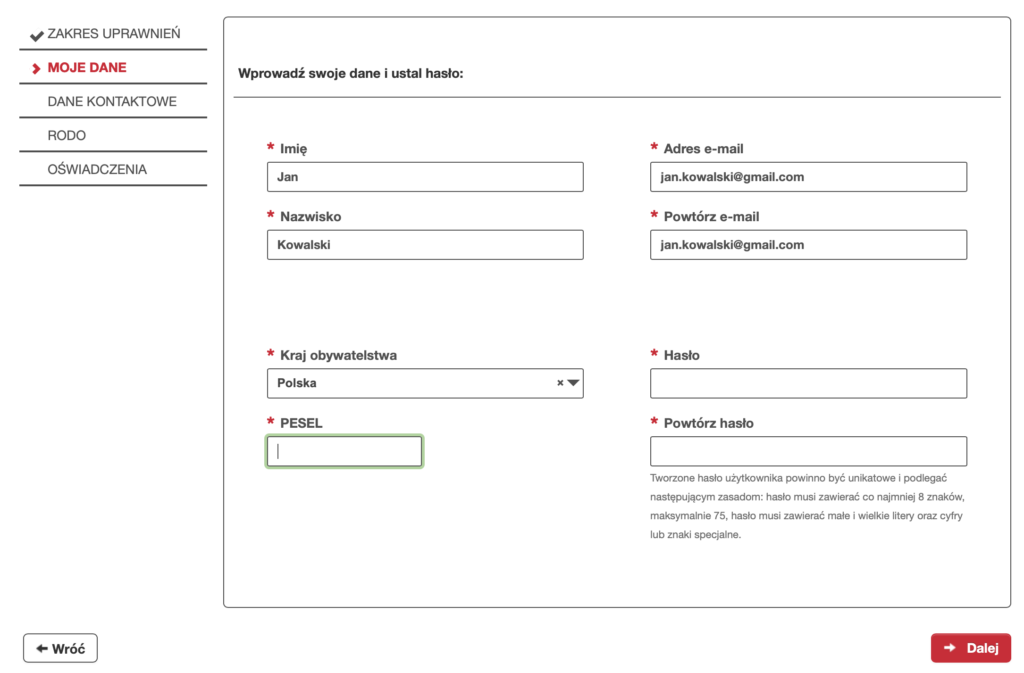
Wybierz Dalej, aby przejść do następnej karty.
4. Na trzeciej karcie podaj adres do korespondencji oraz numer telefonu komórkowego.
Podając adres znajdujący się w Polsce musisz wypełnić pola w kolejności Województwo, Powiat, Gmina, Miejscowość, Kod pocztowy, Poczta (pole nieobowiązkowe), Skrytka pocztowa (Pole nieobowiązkowe), Ulica (jeśli występuje w danej miejscowości), Numer domu, Numer lokalu (jeśli występuje).
Numer telefonu powinien być podanie w formacie międzynarodowym np.: +48 12 123 456 789. Prefiks +48 jest dodany domyślnie, możesz go zastąpić dowolnym numerem kierunkowym.
Możesz również podać adres ePUAP – jego podanie umożliwi przesyłanie korespondencji na daną skrytkę ePUAP. Format danych to: /login/nazwaskrzynki. Po podaniu tych danych należy zaakceptować właściwą zgodę.
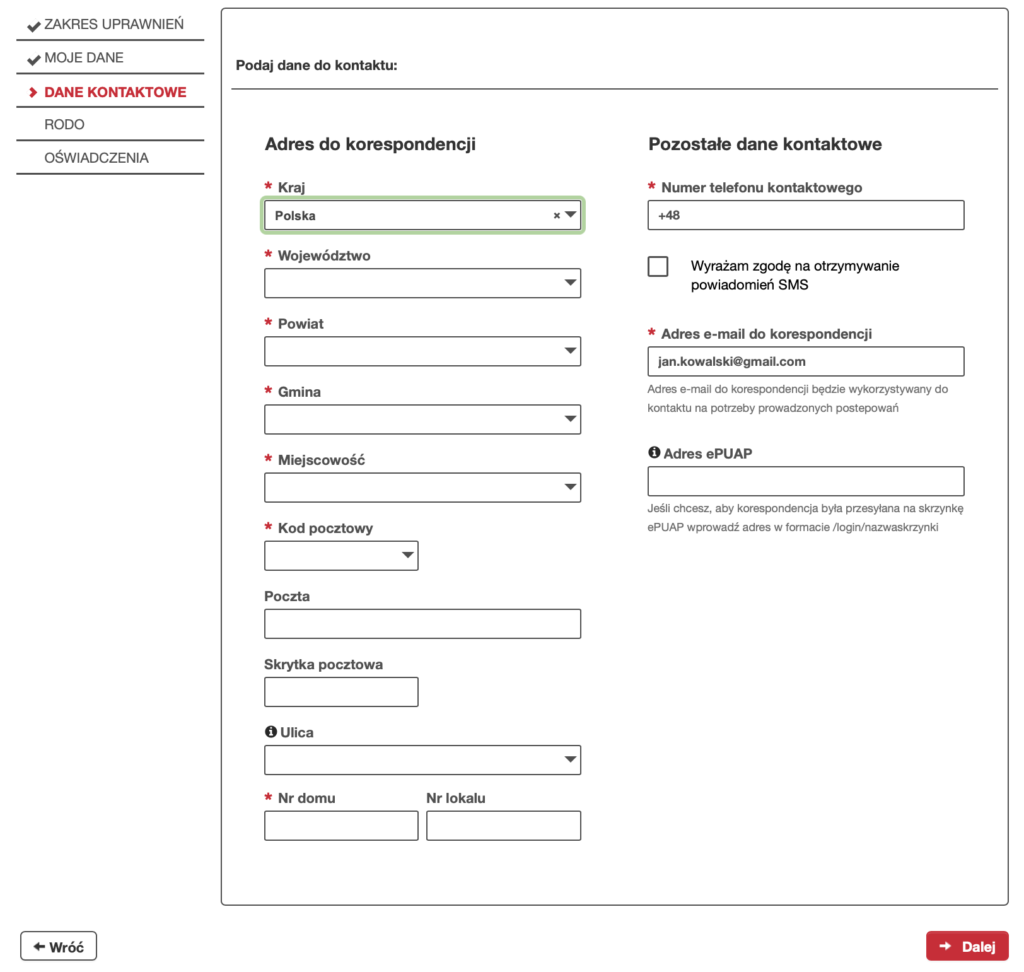
Wybierz Dalej, aby przejść do następnej karty.
5. Jeśli wybrałeś rozszerzony zakres uprawnień, wskaż dokładnie zakres rejestracji.
Możesz wybrać pomiędzy jedną z trzech opcji (możesz wybrać jedną, klika, wszystkie, lub nie wskazać żadnej z opcji):
- Chcę powiązać się z firmą, żeby wysyłać – opcja te przeznaczona jest dla:
- agentów celnych – w tym miejscu należy podać numer wpisu na listę agentów celnych,
- osób, które chcą wysyłać zgłoszenia celne w procedurach przywozowych i wywozowych – należy zaznaczyć stosowne oświadczenie,
- osób chcących podać dedykowany kontakt dla jednej z usług:
- INTRASTAT,
- EMCS PL.
- Chcę uzyskać lub podać specjalny numer w celu złożenia wniosku dot. naruszenia praw własności intelektualnej.
- Chcę podać miejsce zużywania wyrobów zwolnionych od akcyzy:
- jeśli jesteś osobą fizyczną i zużywasz zwolniony od akcyzy gaz (LPG), możesz zarejestrować się w Centralnym Rejestrze Podmiotów Akcyzowych (CRPA).
- jeśli jesteś rolnikiem ryczałtowym i nie posiadasz numeru identyfikacji podatkowej (NIP) – zaznacz stosowne oświadczenie i zarejestruj zużywane wyroby zwolnione od akcyzy w Centralnym Rejestrze Podmiotów Akcyzowych (CRPA).
Wybierając jedną z tych opcji, otrzymasz możliwość podania danych na nowych kartach. Możesz do nich przejść przy pomocy przycisku Dalej.
6. W dalszym kroku zapoznaj się z klauzulą dotyczącą przetwarzania danych osobowych na PUESC.
Zaakceptuj klauzulę RODO.
Wybierz Dalej, aby przejść do następnej karty.
7. Zaakceptuj wymagane oświadczenia, które są niezbędne do prawidłowego założenia konta.
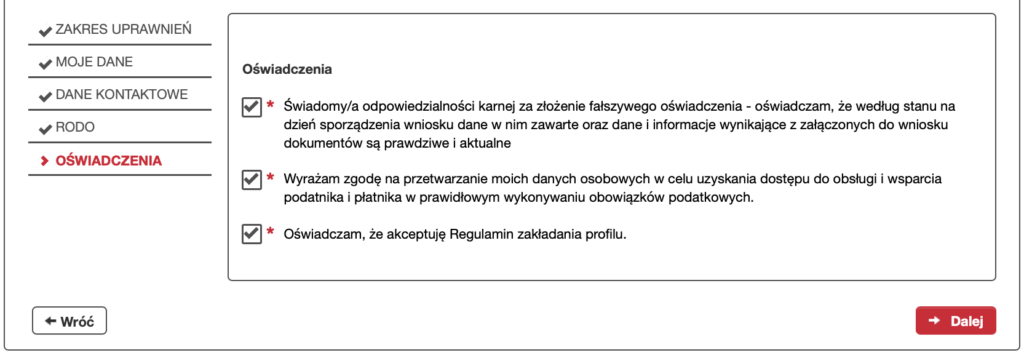
Wybierz Dalej, aby przejść do ekranu podsumowującego podane dane.
8. Po wyświetleniu podanych danych, masz dwie opcje:
- Podpisz
- Wyślij bez podpisu – w przypadku, gdy wybrałeś podstawowy zakres uprawnień, nie musisz podpisywać wniosku.

KROK 2
Podpisz wniosek
Wniosek możesz podpisać na 2 sposoby, wykorzystując:
- kwalifikowany podpis elektroniczny,
- podpis zaufany składany za pomocą profilu zaufanego.
Potwierdź swoją tożsamość – wymagane dla rozszerzonego zakresu uprawnień
Potwierdź swoją tożsamość w prosty i wygodny sposób – podpisz wniosek podpisem kwalifikowanym lub podpisem zaufanym składanym za pomocą profilu zaufanego. Jeżeli podpiszesz wniosek o rejestrację, spowoduje to założenie na PUESC konta z rozszerzonym zakresem uprawnień.Profil zaufany umożliwia załatwianie spraw urzędowych online. Możesz go uzyskać także bez wychodzenia z domu. Wystarczy, że masz:
- konto internetowe w jednym z banków:
- T-Usługi Bankowe,
- PKO Bank,
- Inteligo,
- Santander,
- Bank Pekao,
- mBank,
- ING,
- Millennium Bank,
- Alior Bank,
- bank spółdzielczy (możesz sprawdzić, czy twój bank potwierdza PZ),
- konto na platformie Envelo,
- nowy dowód osobisty z warstwą elektroniczną (e-dowód) oraz czytnik umożliwiający podłączenie go do komputera.
W przypadku, gdy nie posiadasz możliwości podpisania wniosku elektronicznie, a podczas rejestracji na PUESC:
- złożyłeś niepodpisany wniosek o założenie konta z rozszerzonym zakresem uprawnień,
- złożyłeś niepodpisany wniosek o założenie konta z podstawowym zakresem uprawnień, a chcesz rozszerzyć uprawnienia:
- zostać przedstawicielem firmy,
- uzyskać specjalny numer w celu złożenia wniosku dotyczącego naruszenia praw własności intelektualnej,
- zużywać gaz zwolniony z akcyzy lub olej opałowy,
żeby potwierdzić dane wprowadzone w formularzu rejestracyjnym:
- udaj się do siedziby najbliższego urzędu celno-skarbowego, delegatury urzędu celno-skarbowego lub oddziału celnego,
- odszukaj stanowisko oznaczone (zazwyczaj) „E-KLIENT”,
- okaż dowód osobisty lub inny dokument potwierdzający twoją tożsamość.
Informacje o jednostkach celno-skarbowych i ich dane teleadresowe znajdziesz na stronach internetowych izb administracji skarbowej w części dotyczącej urzędu celno-skarbowego (zakładka Urząd Celno-Skarbowy na stronie internetowej izby).
Potwierdzenie tożsamości przez obywateli z krajów UE
Jeżeli jesteś obywatelem z kraju UE, możesz potwierdzić autentyczność danych rejestracyjnych w organach celno-podatkowych w kraju zamieszkania.
Skan potwierdzenia prześlij na adres: centralna.rejestracja@mf.gov.pl
Potwierdzenie tożsamości przez obywateli z krajów trzecich
Jeżeli jesteś obywatelem kraju trzeciego (spoza UE), możesz potwierdzić autentyczność danych rejestracyjnych:
- w konsulacie,
- w ambasadzie,
- u notariusza w kraju zamieszkania.
Skan potwierdzenia wraz z jego tłumaczeniem prześlij na adres: centralna.rejestracja@mf.gov.pl
Oryginał potwierdzenia wyślij na adres:
Izba Administracji Skarbowej w Poznaniu
Wydział Centralna Rejestracja
ul. Smoluchowskiego 1
60-179 Poznań .
KROK 3
Potwierdź założenie konta
- Podczas zakładania konta, na wskazany przez ciebie adres e-mail zostanie wysłany kod weryfikacyjny.
- Aby zakończyć tworzenie konta zaloguj się na PUESC a następnie podaj otrzymany kod weryfikacyjny.
KROK 4
Sprawdź czy otrzymałeś UPO
- Przejdź do zakładki
Mój pulpit | Moje sprawy i dokumenty | Dokumenty
i sprawdź, czy otrzymałeś UPO (Urzędowe Poświadczenie Odbioru). UPO potwierdza, że złożyłeś wniosek w formie elektronicznej.
- Dopóki administracja PUESC nie obsłuży wniosku, sprawa w zakładce
Mój pulpit | Moje sprawy i dokumenty | Sprawy
będzie miała status „w toku”.
KROK 5
Sprawdź, czy otrzymałeś ID SISC
Zaloguj się na swoje konto, przejdź do zakładki

Mój pulpit | Moje sprawy i dokumenty | Dokumenty
i odszukaj dokument o nazwie: „Potwierdzenie rejestracji w SISC”.
Aby w inny sposób sprawdzić, czy numer ID SISC został nadany, zaloguj się i przejdź do zakładki
Mój pulpit | Moje Dane
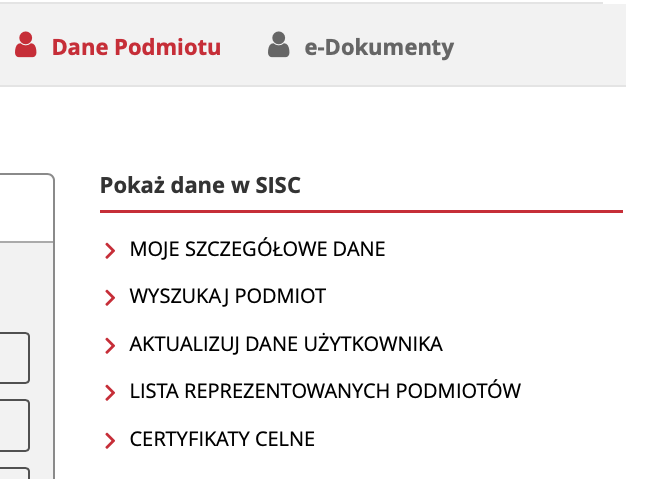
– po potwierdzeniu rejestracji obok ID SISC pojawi się nadany numer.
Jeśli numer IDSISC nie został nadany (nie otrzymałeś potwierdzenia rejestracji), sprawdź, czy otrzymałeś dokument informujący o konieczności uzupełnienia braków.
UWAGA! Jeżeli wniosek nie może zostać obsłużony przez prowadzącego sprawę, w zakładce Mój pulpit | Moje sprawy i dokumenty| Dokumenty pojawi się dokument „Dokument wezwania do weryfikacji tożsamości osoby fizycznej”. Zapoznaj się z nim – zaznacz go i wybierz „Podgląd Dokumentu”, a następnie zakładkę „Podgląd Załączników”. Dostarcz brakujące dokumenty zgodnie z treścią pisma.
Najczęściej zadawane pytania (FAQ)
- Nie potwierdziłem założenia konta i nie aktywowałem go korzystając z wiadomości e-mail?
Jeśli nie potwierdziłeś założenia swojego konta w ciągu 24 godzin, zostanie ono usunięte i musisz założyć je jeszcze raz.
- Założyłem konto z rozszerzonym zakresem uprawnień. Nie otrzymałem numeru rejestracyjnego, a chcę zmienić konto na takie z zakresem podstawowym.
Jak mam to zrobić?
Jeżeli nie masz jeszcze numeru IDSISC, możesz złożyć korektę wniosku – można to sprawdzić w zakładce Mój pulpit | Moje dane > numer IDSISC, który znajduje się w tabelce z danymi osoby, przy numerze IDSISC będzie napis: BRAK.
Aby zmienić rodzaj wnioskowanego konta – z rozszerzonego na podstawowy zakres uprawnień, i otrzymać IDSISC w kilka sekund, złóż korektę wniosku:
- Wybierz formularz WRR0001 Rejestracja danych osoby [SEAP]
- W otwartym wniosku jest informacja, że twój wniosek jest korektą. Korekta jest możliwa tylko do momentu, dopóki twój wniosek znajduje się w trakcie obsługi.
- Wybierz przycisk „Wybierz podstawowy zakres uprawnień”.
- Sprawdź, czy wszystkie podane przez ciebie dane są prawidłowe. Jeśli chcesz, możesz je zmienić. Przejdź do kolejnych kart przyciskiem „Dalej”.
- Na końcu, pod prezentacją treści wniosku, wybierz przycisk „Wyślij”.
- W zakładce Mój pulpit | Do wysyłki i robocze | Dokumenty do wysyłki zaznacz i wyślij wniosek.
- W ciągu kilku sekund otrzymasz w zakładce Mój pulpit | Moje sprawy i dokumenty | Dokumenty informację o rejestracji i nadaniu identyfikatora osobie fizycznej.
- Popełniłem błąd (litrówkę) w imieniu i/lub nazwisku. Co zrobić?
Twój błąd powinien zostać zweryfikowany i sprawdzony lub otrzymasz prośbę o wyjaśnienie niezgodności. Zawsze możesz skorzystać z złożenia korekty do wniosku – zobacz odpowiedź do pytania 2.
- Co, jeśli nie otrzymałem UPO?
Sprawdź, czy nie otrzymałeś komunikatu o błędzie we wniosku. Komunikat powinien pojawić się w ciągu 5 minut. Jeśli otrzymałeś komunikat o błędzie, popraw wniosek i wyślij go ponownie.
- Jak mogę odzyskać utracone hasło?
W przypadku zapomnianego hasła użytkownika, należy w oknie logowania wybrać opcję „Nie pamiętasz hasła?”. Następnie w oknie odzyskiwania hasła należy podać adres e-mail (login) użytkownika oraz poprawnie wprowadzić kod z obrazka. Wprowadzone dane zatwierdzamy przyciskiem Wyślij. Jeżeli dane zostały wprowadzone poprawnie system wyśle wiadomość zawierającą link do zresetowania hasła i instrukcję postępowania w celu odzyskania dostępu do portalu PUESC.
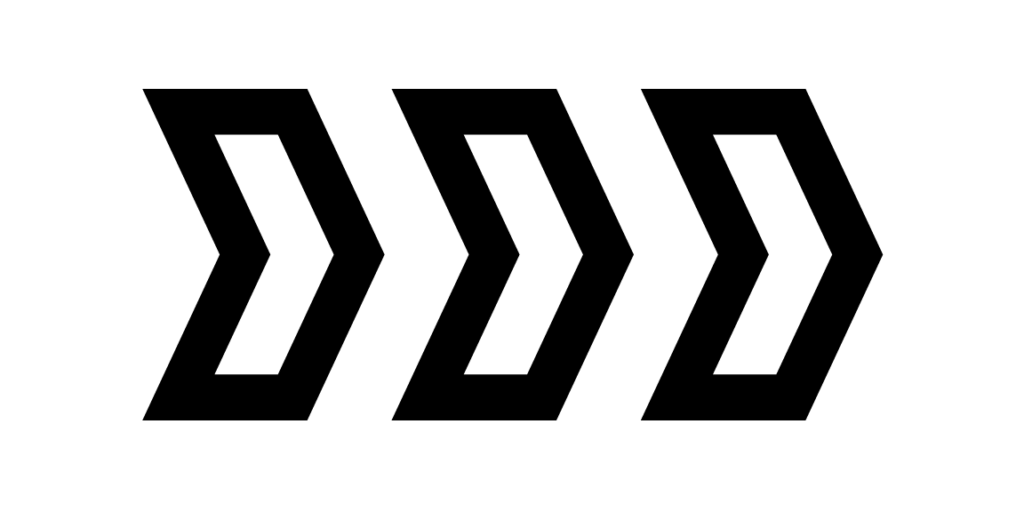
- Ustawa z dnia 19 marca 2004 r. Prawo celne
- Ustawa z dnia 9 marca 2017 r. o systemie monitorowania drogowego i kolejowego przewozu towarów oraz obrotu paliwami opałowymi
- Ustawa z dnia 6 grudnia 2008 r. o podatku akcyzowym
- www.puesc.gov.pl